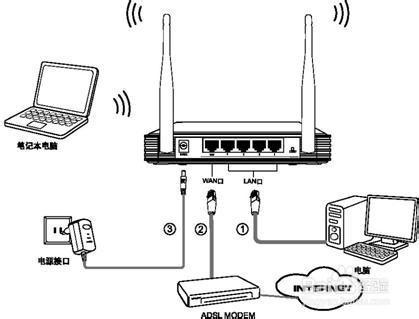移動互聯時代,每天最離不開的就是WiFi。無線信號總不好?可能是擺放位置不對!WiFi信號滿格,打開網頁卻“龜速”,可能是無線網已被盜用!怎樣擴大WiFi覆蓋面積?如何釋放路由器潛能?怎麼判斷是否被蹭網,如何解決?
方法/步驟
位置很重要。
路由器放在隱蔽牆角,信號會因穿過角落變弱。放在寬敞地方。
如果是複式或大戶型,路由器最好放在房子中心。
減少干擾。
手機、微波爐、有WiFi模塊的電器等,都會干擾信號,如果不想重新選購雙波段路由器,那就讓干擾電器離路由器遠些。
放高一些。
選較高的位置放路由器,以便信號向下輻射,減少障礙物的阻攔,也能減少信號盲區。
手動擴大覆蓋面積。
1、巧用易拉罐:環切易拉罐底,再展開易拉罐,最後把路由器天線穿過灌口。
2、舊路由器再利用:將舊路由器設為AP模式,再通過LAN口接到現用的主路由器上,從而擴大信號。
3、調整天線:多數路由器天線擺放為“環形”,而在垂直方向上,信號覆蓋更廣。可根據使用距離和角度,適當調整。
為路由器釋放潛能。
1、將速率調至最大:許多路由器出廠設置為75%速率。進入安全設置,將路由器速率調為最大。
2、選擇單一協議:將路由器設置為只用802.11協議。許多出廠設置模式為混合模式。
找到正確無線信道。
幾乎家家都有無線路由器,可能會互相攪擾。無線路由器能選擇不同信道,可用Wi-Fi Stumbier或Wi-Fi Analyzer等工具,查找屋內最佳信道。
查找“龜速”罪魁禍首。
1、你被蹭網了嗎?
打開瀏覽器,輸入192.168.11(不同類型路由器地址不同,參見說明書),輸入用戶名密碼,在相應菜單檢測是否有陌生設備,並將IP地址與自己硬件對比,如不一致,就被蹭網了。
2、如沒被蹭網、接入設備也不多,可能是網絡服務商問題,打電話投訴!
防蹭網(一)
1、設置複雜密碼
在“選項卡”或“安全”中,選擇WPA-PSK/WPA2-PSK密碼,設置複雜、容易記住、難猜的密碼。
2、關閉DHCP功能
在局域網(LAN)設置中,關閉DHCP功能,防止自動給無線客戶端分配IP地址。
3、修改默認IP地址
若默認為192.168.1.1,可改為192.168.100.1,以防被輕易猜到。
防蹭網(二)
綁定MAC地址
1、按快捷鍵win+r,打開“運行”對話框,輸入cmd並確定。
2、輸入ipconfig/all,回車。
3、找到以太網適配器、MAC地址並記下(類似“00-01-02-03-E3-A2")。
4、進入路由器設置界面,找到MAC地址過濾——開啟過濾——允許——添加自己MAC地址。